Cara Perbaiki Aplikasi Gboard di Android Saat Error, Mudah!

Merdeka.com - Gboard atau Google Keyboard jadi salah satu aplikasi keyboard untuk smartphone yang terbaik.
Dilengkapi dengan beragam fitur, seperti voice typing hingga pencarian emoji, Gboard memudahkan pengguna untuk mengetik di perangkat mobile mereka.
Meski aplikasi buatan Google ini sering beroperasi dengan mulus, bukan hal yang mustahil sewaktu-waktu Gboard akan menghadapi masalah saat digunakan.
-
Apa yang bisa dilakukan jika Android hilang? Dengan fitur Find My Device, pengguna dapat melacak, mengunci, atau menghapus data di ponsel dari jarak jauh.
-
Dimana sistem operasi Android digunakan? Android - Sistem operasi mobile yang dikembangkan oleh Google. Android merambah ke berbagai perangkat, seperti smartphone, tablet, bahkan smart TV. Kelebihan utama dari Android adalah adanya playstore yang memungkinkan pengguna untuk mengunduh dan menginstal berbagai aplikasi. Selain itu, Android juga memiliki user interface yang intuitif dan mudah digunakan.
-
Apa saja jenis APK yang dirusak? Partai Amanat Nasional (PAN) mencatat ada 24 APK berupa baliho dan spanduk calegnya yang dirusak.
-
Siapa yang update Android? Google mengumumkan tidak akan memperbarui layanan untuk perangkat Android Lollipop.
-
Bagaimana cara mengatasinya? Untuk mengatasi kondisi ini, penting untuk menggunakan retinol dengan konsentrasi yang tepat, memastikan kulit terhidrasi dengan baik, dan memberi waktu bagi kulit untuk beradaptasi dengan pengelupasan yang lebih aktif.
Keluhan dari pengguna akan Gboard datang di laman Reddit maupun Twitter.
Masalah ini membuat Gboard tidak dapat digunakan seperti biasa. Bahkan, sejumlah pengguna kesulitan masuk ke perangkatnya, sebab tidak bisa mengetik PIN atau password untuk membuka kunci layar.
Dari laporan yang diterima, masalah ini muncul setelah Google menggulirkan update untuk Gboard beberapa hari lalu. Salah satu manufaktur yang dilaporkan banyak terdampak masalah ini adalah Motorola.
Masalah serupa ditemukan di perangkat Xiaomi, di mana popup selalu muncul yang memberitahukan bahwa perangkat crash.
"Masalah ini disebabkan update di Gboard, milik Google. Apabila pengguna tidak bisa mengakses perangkatnya karena Gboard tidak muncul, satu-satunya cara untuk membuka kunci layar lewat reset eksternal (factory reset)," tulis Motorola di akun Twitternya.
Sebagai persiapan hal tersebut, berikut ini adalah 5 cara mudah yang bisa Anda lakukan bilamana aplikasi Gboard bermasalah. Melansir Tekno Liputan6.com, berikut ulasannya!
Restart Perangkat Android
Ini mungkin adalah salah satu cara yang paling mudah dan harus dilakukan pertama kali sebelum berlanjut ke tahap berikutnya.
Clear Cache
Semua aplikasi di perangkat mobile pasti menyimpan data dalam bentuk cache, yang memungkinkan mereka bekerja lebih cepat saat diakses.
Namun, cache yang sudah lama sering kali menimbulkan masalah sehingga membuat aplikasi tidak berfungsi normal.
Hal tersebut dapat diperbaiki dengan membersihkan cache Gboard ketika mengalami masalah. Untuk melakukan hal tersebut, buka menu Settings dan pilih Apps.
Perlu diingat, langkah ini mungkin akan berbeda tergantung pada smartphone Android dan versi OS yang digunakan.
Lanjutkan dengan men-tap Gboard untuk mengakses App Info dan pilih Storage di bawahnya. Nanti Anda akan menemukan tombol bertuliskan App data dan Cache data. Klik tombol Cache data.
Force Stop
Jika restart smartphone Android Anda dan menutup/membuka Gboard tidak menyelesaikan masalah, maka Anda perlu mematikan dan menyalakan aplikasi tersebut.
Hal ini dapat dilakukan dengan menggunakan opsi Force Stop di menu Settings dan tap Apps.
Cari aplikasi Gboard, dan tap untuk melanjutkan proses. Di bagian bawah, Anda akan menemukan tombol Force Stop. Tap Ok untuk mengonfirmasi.
Anda dapat menyalakan kembali aplikasi dengan menjalankan Gboard.
Uninstall App
Jika meng-update aplikasi tidak berhasil, mungkin menghapus dan menginstal ulang Gboard dapat berhasil mengatasi masalah.
Salah satu cara untuk meng-uninstall aplikasi tersebut adalah membuka Google Play Store dan cari Gboard.
Setelah itu, Anda akan menemukan tombol Uninstall di samping Open. Klik tombol Uninstall dan tunggu beberapa saat untuk bisa menginstal ulang Gboard.
Booting Safe Mode
Safe Mode adalah keadaan saat smartphone Anda dinyalakan ke pengaturan paling dasar untuk memastikan tidak ada aplikasi pihak ketiga yang berjalan di perangkat.
Untuk memulainya, tekan dan tahan tombol power sama seperti ketika Anda ingin mematikan ponsel pintar.
Setelah itu, tekan dan tahan tombol power untuk kembali menyalakannya. Sesaat ponsel bergetar dan munculkan logo merek smartphone, lepas tombol power dan tekan tombol untuk menurunkan volume.
Tetap tahan tombol hingga perangkat Anda menyala, dan lepas ketika sudah muncul kata "Safe mode" di bagian kiri bawah layar.
Tergantung dari merek smartphone yang digunakan, Anda harus menekan tombol tertentu untuk mengakses Safe Mode. Anda bisa cek cara lain sesuai dengan perangkat Anda di internet.
Sumber: Liputan6.com
(mdk/idc)Cobain For You Page (FYP) Yang kamu suka ada di sini,
lihat isinya

Keyboard adalah bagian penting dari laptop Anda. Itulah kenapa, masalah pada keyboard dapat menghambat Anda dalam bekerja atau menyelesaikan tugas.
Baca Selengkapnya
Cara mengatasi keyboard laptop yang tidak berfungsi.
Baca Selengkapnya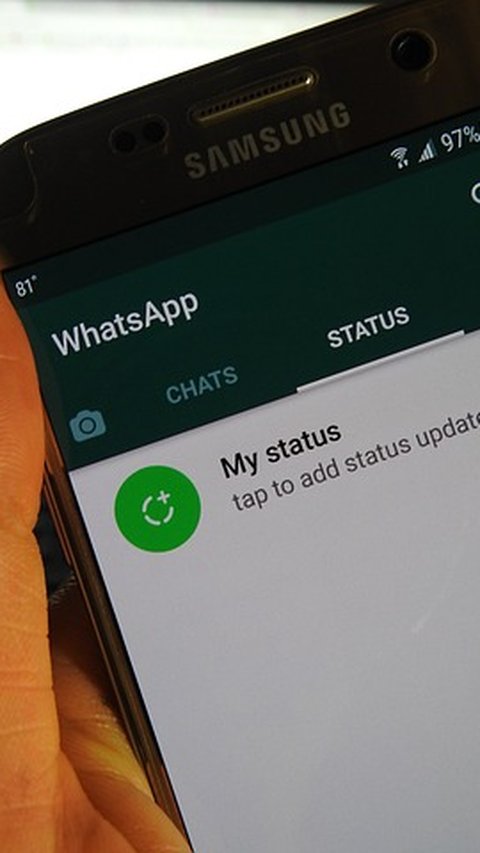
Ada beragam penyebab saat WhatsApp tak bisa dibuka. Berikut cara mengatasinya.
Baca Selengkapnya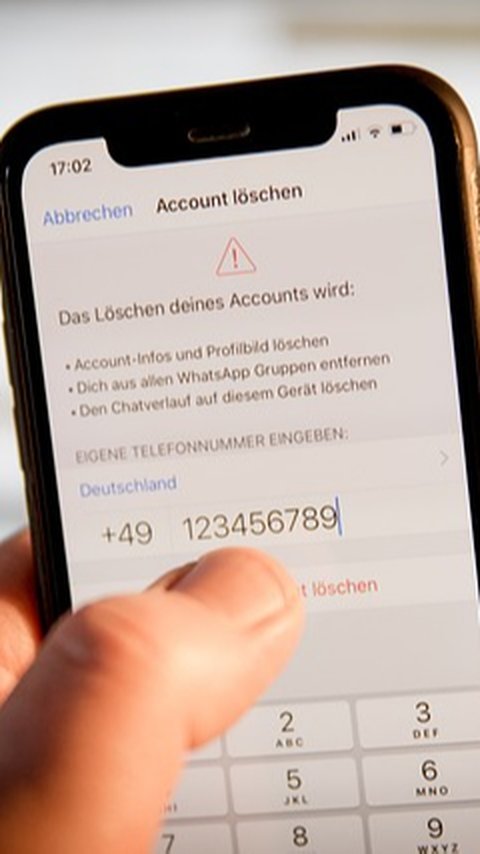
Berikut cara mengembalikan WhatsApp yang terhapus di Android.
Baca Selengkapnya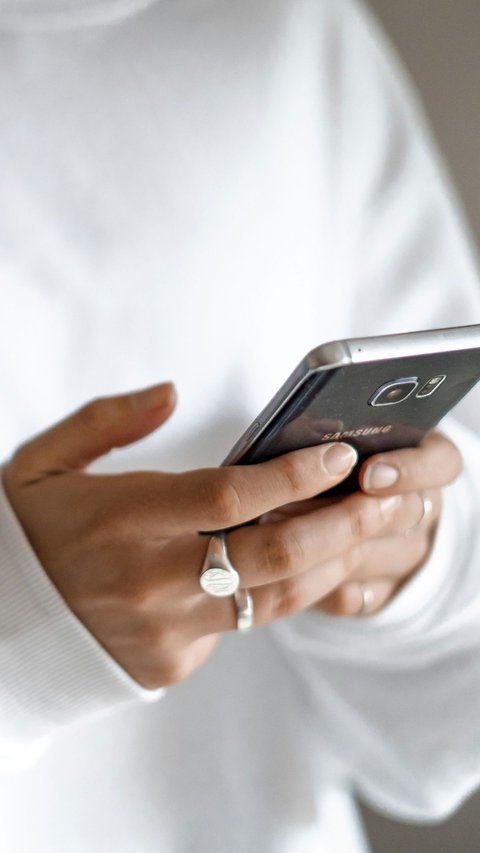
Berikut informasi terkait kenapa notifikasi tidak muncul di Smartphone Android.
Baca Selengkapnya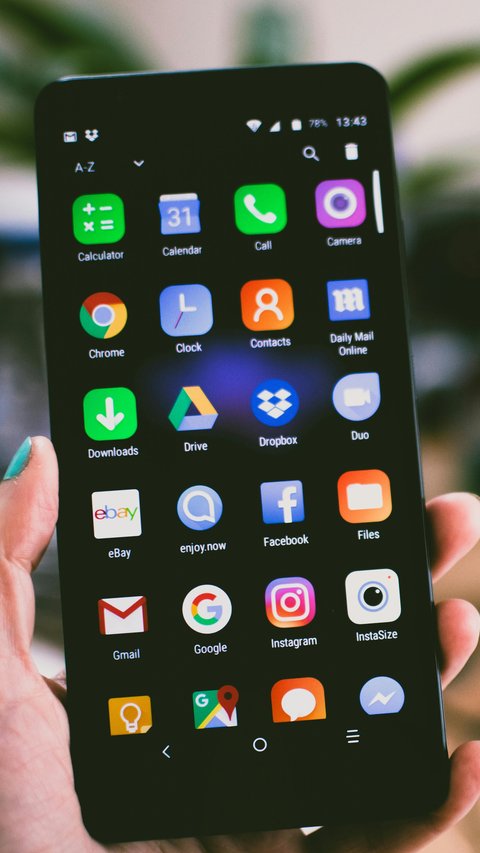
Jangan khawatir jika Anda lupa kata sandi kunci layar Android.
Baca Selengkapnya
Ada cara untuk mengembalikan video-video penting yang tak sengaja terhapus. Seperti apa?
Baca Selengkapnya
Tampilan pesan bertuliskan "Something went wrong" di laman utama disertai dengan tombol "Reload page".
Baca SelengkapnyaTips lengkap agar Google Maps tak mengarahkan Anda ke jalan sempit dan bagaimana membaca peta dengan benar agar tak tersesat saat berkendara.
Baca Selengkapnya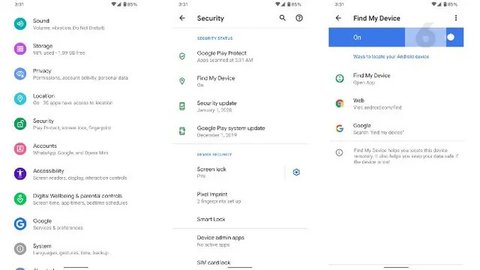
Kehilangan HP Android? Jangan panik! Pelajari cara melacak, mengunci, dan menghapus data HP Anda yang hilang dengan fitur Find My Device dari Google.
Baca Selengkapnya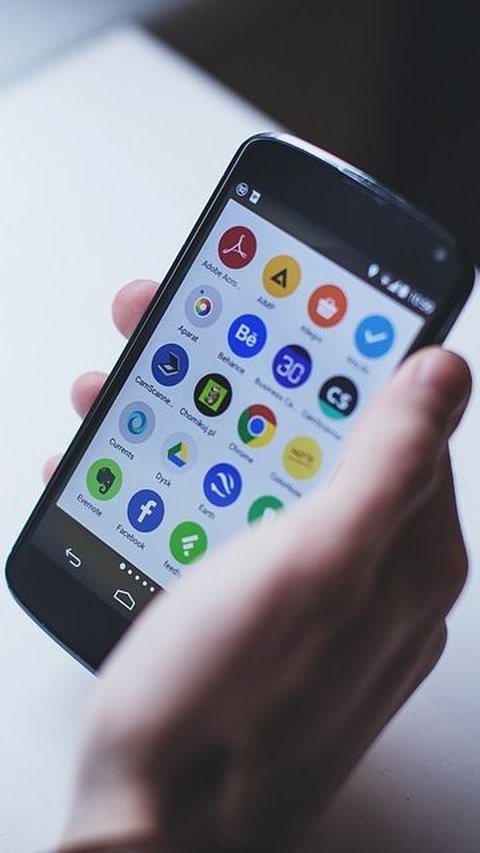
Mencari video yang hilang terhapus bisa dilakukan dengan mudah.
Baca Selengkapnya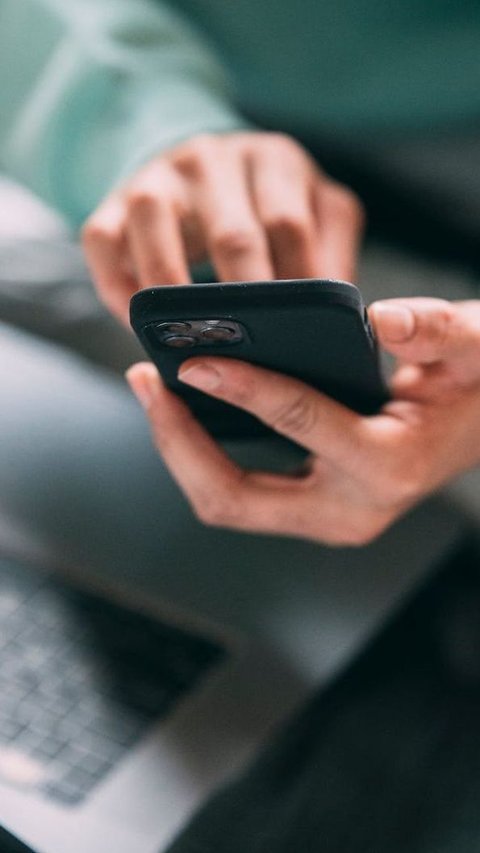
Berikut cara menghilangkan iklan di HP Android yang mudah dan cepat.
Baca Selengkapnya